Cách thêm trang trong Word đơn giản nhất 2026
Thêm trang trong Word như thế nào cho đúng và nhanh chóng? Trong bài viết dưới đây, VnAsk sẽ chia sẻ đến bạn 3 cách thêm trang trong Word cực kỳ đơn giản lại nhanh chóng. Hãy tham khảo nhé!
Cách thêm trang trong Word có chứa nội dung
1.
- Bước 1: Di chuyển và click chuột trái đến trước văn bản mà bạn muốn thêm trang mới.
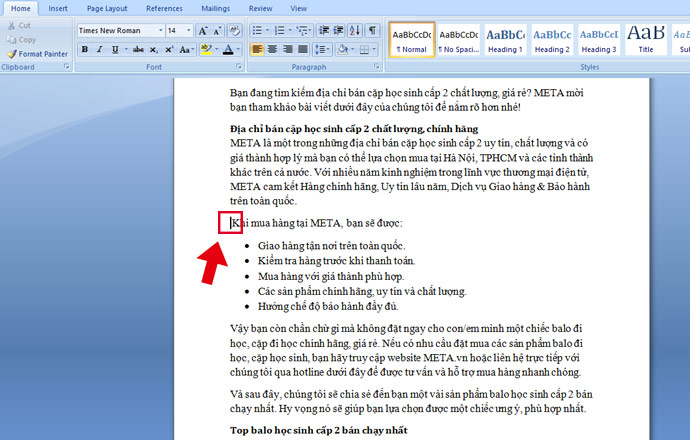
- Bước 2: Nhấn đồng thời tổ hợp phím Ctrl + Enter. Với cách này, đoạn văn bản phía sau mà bạn đặt trỏ chuột trước đó sẽ được chuyển sang trang mới.
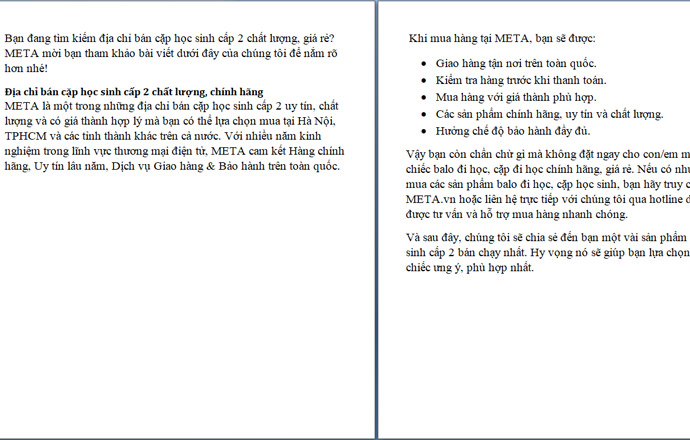
Cách tạo trang mới trong Word ở vị trí bất kỳ
2.
- Bước 1: Di chuyển và click chuột trái vào vị trí bạn muốn chèn trang mới.
- Bước 2: Nhấn chọn Insert trên thanh công cụ → Chọn Blank Page.
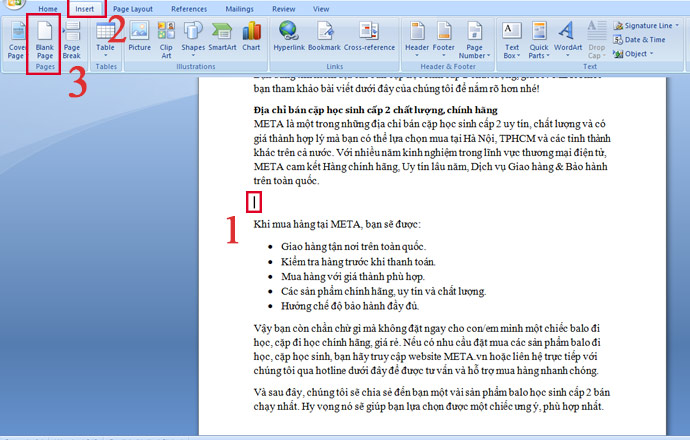
Khi đó, bạn sẽ có một trang trắng (không có nội dung) ở giữa phân tách 2 đoạn văn bản kia thành 2 trang khác nhau, tạo thành 3 trang Word liên tiếp.
Tổ hợp phím sang trang mới trong Word
3.
- Bước 1: Đặt con trỏ chuột ở cuối phần nội dung văn bản.
- Bước 2: Nhấn đồng thời tổ hợp Ctrl + Enter để tạo một trang trắng hoàn toàn.
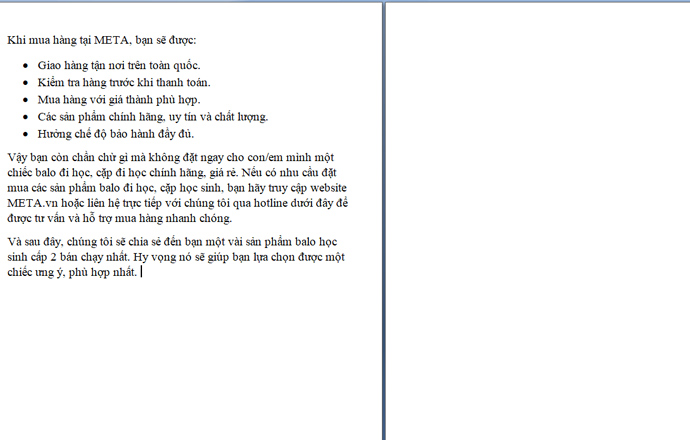
Trên đây là 3 cách thêm trang trong Word cực đơn giản mà chúng tôi muốn chia sẻ đến bạn. Cảm ơn bạn đã quan tâm theo dõi bài viết của chúng tôi!
Đừng quên truy cập chuyên mục tin học văn phòng trên VnAsk để tham khảo thêm nhiều thông tin hữu ích bạn nhé!
Xem thêm

Các mẫu thời khóa biểu đẹp file Word, Excel

Cách bỏ đường viền của bảng

Mẫu bìa tiểu luận đẹp, chuyên nghiệp (có file Word tải miễn phí)

Định dạng Tab trong văn bản

Cách lưu file Word không bị lỗi font

Thủ thuật cực hữu ích khi dùng Microsoft Word

5 Mẫu hợp đồng lao động mới nhất 2026 (tải file Word)

CV là gì? Mẫu CV xin việc file Word đơn giản cho sinh viên mới ra trường

Cách xóa số trang trong Word, bỏ đánh số trang, chỉnh số trang theo ý muốn






























































